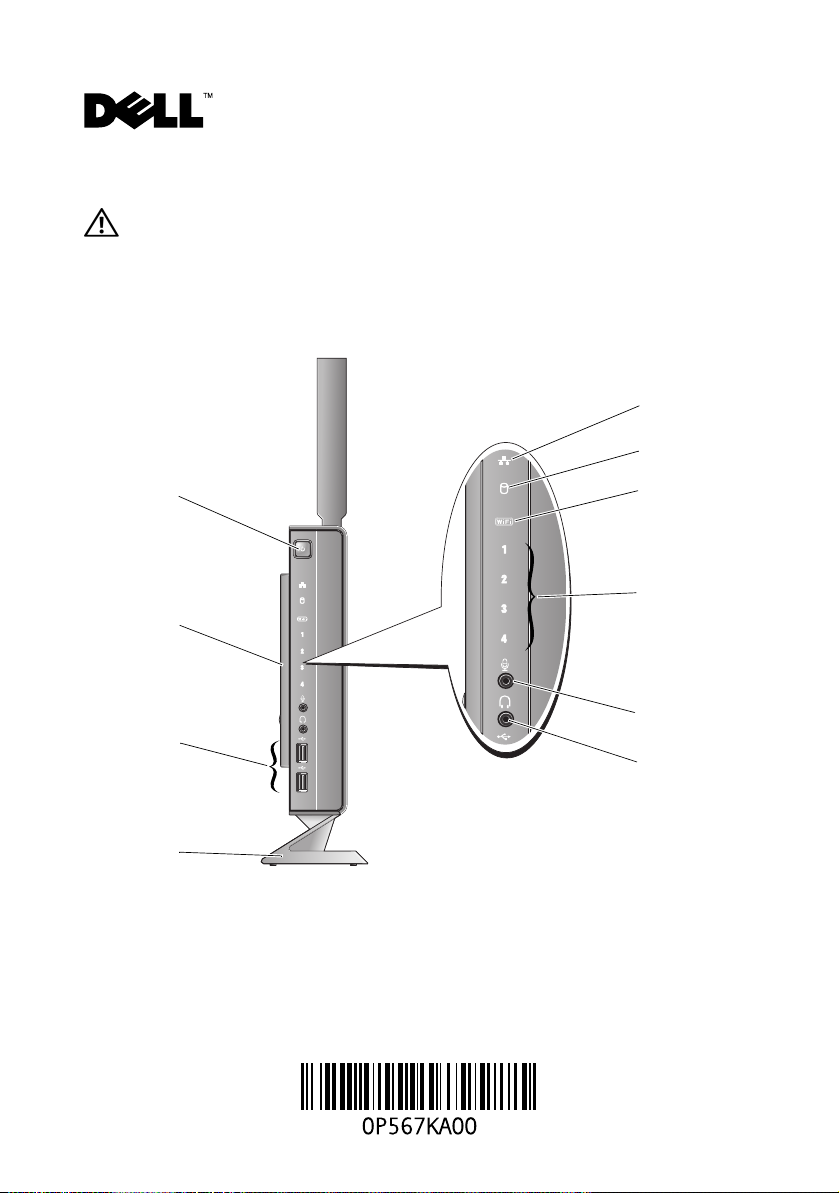
Ostrzeżenie
OSTRZEŻENIE: OSTRZEŻENIE informuje o sytuacjach, w których
występuje ryzyko uszkodzenia mienia, obrażeń ciała lub śmierci.
Dell™ OptiPlex™ 160 Instrukcja konfiguracji i funkcje
10
9
1
2
3
4
1 przycisk zasilania 2 pokrywa boczna
3 złącza USB 2.0 (2) 4 podstawka
5 złącze słuchawek 6 złącze mikrofonu
7 lampki diagnostyczne 8 lampka Wi-Fi
9 wskaźnik aktywności dysku twardego 10 lampka aktywności sieci
Październik 2008
8
7
6
5
Model DC01T
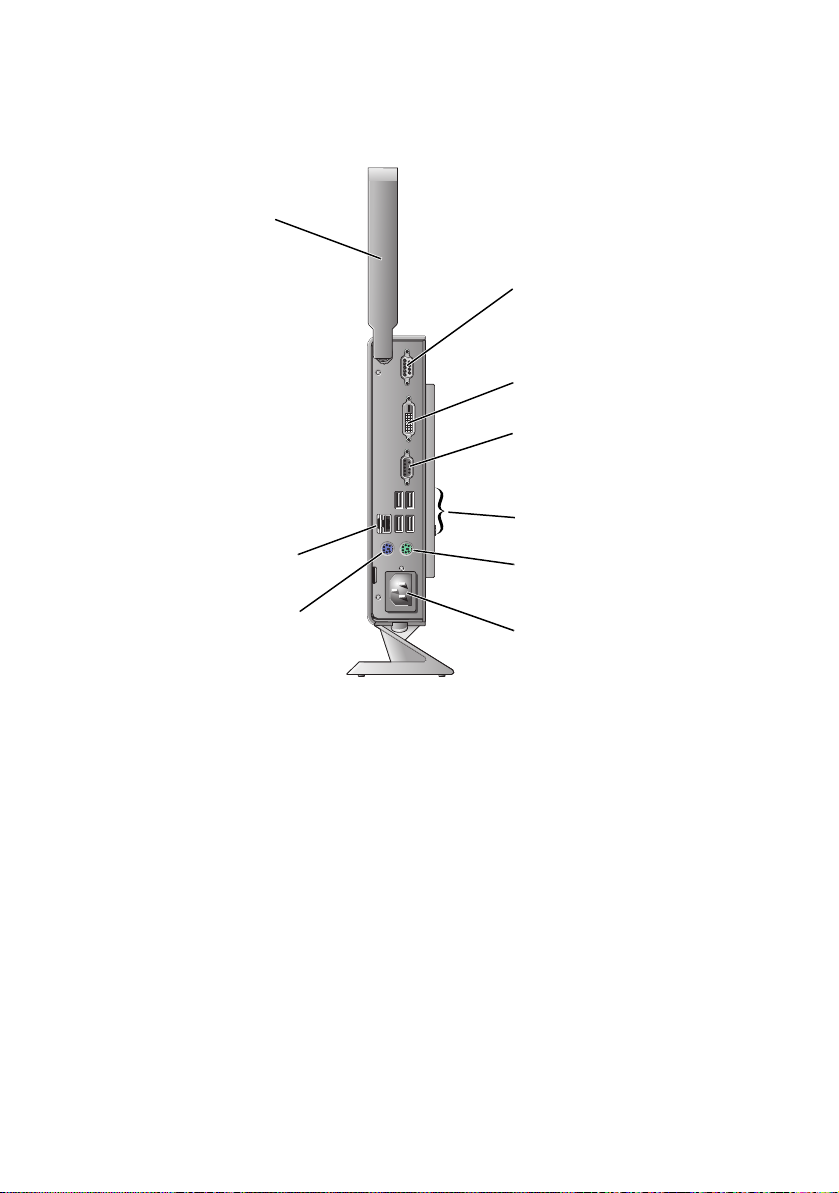
1
2
3
4
5
9
6
8
7
1 antena bezprzewodowa (opcjonalna) 2 złącze szeregowe
3 złącze DVI 4 złącze VGA
5 złącza USB 2.0 (4) 6 złącze klawiatury PS/2
7 złącze zasilania 8 złącze myszy PS/2
9 złącze sieciowe
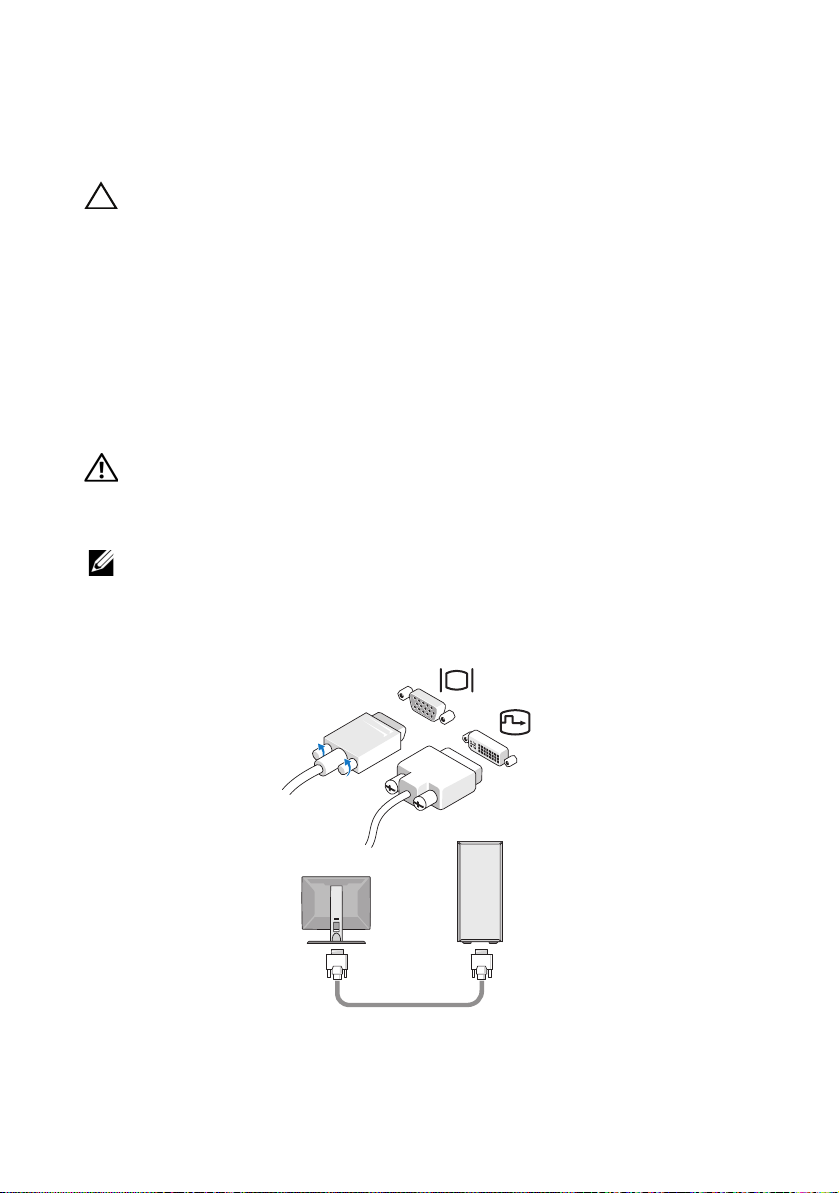
Przed konfiguracją komputera
PRZESTROGA:
Ustawienie komputera w pozycji poziomej (na boku) ogranicza przepływ powietrza i może
mieć wpływ na wydajność.
Podczas ustawiania komputera należy zapewnić łatwy dostęp do źródła zasilania, odpowiednią
wentylację, oraz ustawić komputer na płaskiej powierzchni.
Ponadto, ograniczony przepływ powietrza może spowodować przegrzanie komputera. Należy zostawić
co najmniej 10,2 cm wolnej przestrzeni z tyłu komputera i co najmniej 5,1 cm ze wszystkich stron, aby
zapobiec przegrzaniu. Nie należy pod żadnym pozorem umieszczać komputera w zamkniętej
przestrzeni, takiej jak szafa, szuflada, gdy jest włączony.
Komputer należy umieścić na podstawce i w pozycji pionowej.
Szybka konfiguracja
OSTRZEŻENIE:
się z instrukcjami dotyczącymi bezpieczeństwa dostarczonymi z komputerem. Więcej
informacji o zasadach bezpieczeństwa znajduje się na stronie dotyczącej przestrzegania
przepisów pod adresem www.dell.com/regulatory_compliance.
UWAGA:
zamówione.
1
Podłącz monitor za pomocą białego przewodu DVI lub niebieskiego przewodu VGA.
Przed rozpoczęciem procedur opisanych w tej sekcji należy zapoznać
Niektóre urządzenia są dostarczane z komputerem tylko wtedy, gdy zostały

2
Podłącz urządzenia USB, takie jak klawiatura lub mysz.
3
Podłącz kabel sieciowy.
4
Podłącz kabel zasilania.

5
Naciśnij przyciski zasilania monitora i komputera.
Dane techniczne
UWAGA:
muszą być dostarczone z komputerem. Pełna i aktualna lista danych technicznych tego komputera
znajduje się na stronie
Grafika
Typ:
Zintegrowana karta graficzna Zintegrowana karta graficzna SiS Mirage,
Poniższe dane techniczne obejmują wyłącznie dane wymagane przez prawo, które
support.dell.com
współdzielonej pamięci (ilość pamięci można zmienić
w ustawieniach systemu BIOS)
.
domyślnie 128 MB
Napędy
Dostępne urządzenia jeden 2,5-calowy dysk twardy, dostępny wewnętrznie
Przełączniki i lampki
Z przodu komputera:
Przycisk zasilania
Lampka zasilania
przycisk
lampka niebieska — miga na niebiesko w stanie uśpienia;
świeci światłem ciągłym na niebiesko w stanie włączonego
zasilania
lampka bursztynowa — gdy świeci światłem ciągłym, a
komputer nie może się uruchomić, oznacza to, że płyta
systemowa nie może rozpocząć inicjalizacji. Mogła wystąpić
awaria płyty systemowej lub problem z zasilaniem.

Przełączniki i lampki (ciąg dalszy)
Lampka aktywności dysku
twardego
Niebieska - błyskające niebieskie światło sygnalizuje, że
komputer odczytuje dane z dysku twardego SATA lub dysku
CD/DVD lub je zapisuje na tych dyskach.
lampka aktywności sieci
lampka niebieska — stałe niebieskie światło oznacza
połączenie sieciowe
lampka Wi-Fi
lampka niebieska — stałe niebieskie światło oznacza
włączone połączenie sieciowe.
Lampki diagnostyczne (1–4)
Sygnalizują wystąpienie problemów z systemem i ułatwiają
ich rozwiązanie. Więcej informacji nt. kodów lampek
znajdziesz w Instrukcji serwisowej.
Tył komputera:
Lampka integralności łącza
(na zintegrowanej karcie
sieciowej)
lampka zielona — oznacza połączenie sieciowe
o przepustowości 10 Mbps
lampka pomarańczowa — oznacza połączenie sieciowe
o przepustowości 100 Mbps
lampka pomarańczowa — oznacza połączenie sieciowe
o przepustowości 1 Gbps
Wyłączona (lampka nie świeci) — komputer nie wykrył
fizycznego połączenia z siecią.
Lampka aktywności
przerywane żółte światło
(na zintegrowanej karcie
sieciowej)
Zasilanie
Zasilacz prądu stałego:
Moc
Napięcie (proszę zapoznać się z
50 W
100-240 V, ~0.8 A, 50-60 Hz
instrukcjami dostarczonymi
wraz z komputerem, w których
zamieszczono ważne informacje
dot. ustawień napięcia).
Bateria pastylkowa Litowa bateria pastylkowa CR2032 o napięciu 3 V

Cechy fizyczne
Wysokość 22,9 cm bez podstawki
26,9 cm z podstawką
Szerokość 5,4 cm z pokrywa boczną
4,7 cm bez pokrywy bocznej
Głębokość 25,2 cm
Masa 2,09 kg z podstawką
Środowisko pracy
Temperatura:
Podczas pracy
Podczas przechowywania
Od 10 do 35°C
Od -40 do 65°C
Wilgotność względna 20% do 80% (bez kondensacji)
Wysokość n.p.m.:
Podczas pracy
Podczas przechowywania
Poziom zanieczyszczenia
-15,2 do 3048 m (-50 do 10 000 stóp)
-15,2 do 10 668 m (-50 do 35 000 stóp)
G2 lub niższy, wg definicji w ISA-S71.04-1985
powietrza

____________________
Informacje zawarte w tym dokumencie mogą ulec zmianie bez uprzedzenia.
© 2008 Dell Inc. Wszelkie prawa zastrzeżone. Wydrukowano w Irlandii.
Powielanie dokumentu w jakikolwiek sposób bez pisemnej zgody firmy Dell Inc. jest surowo zabronione.
Znaki handlowe użyte w tym tekście: Dell, OptiPlex, i logo DELL są znakami handlowymi firmy Dell Inc.
Tekst może zawierać także inne znaki handlowe i nazwy towarowe odnoszące się do podmiotów
posiadających prawa do tych znaków i nazw lub do ich produktów. Firma Dell Inc. nie rości sobie żadnych
praw do znaków i nazw towarowych innych niż jej własne.
